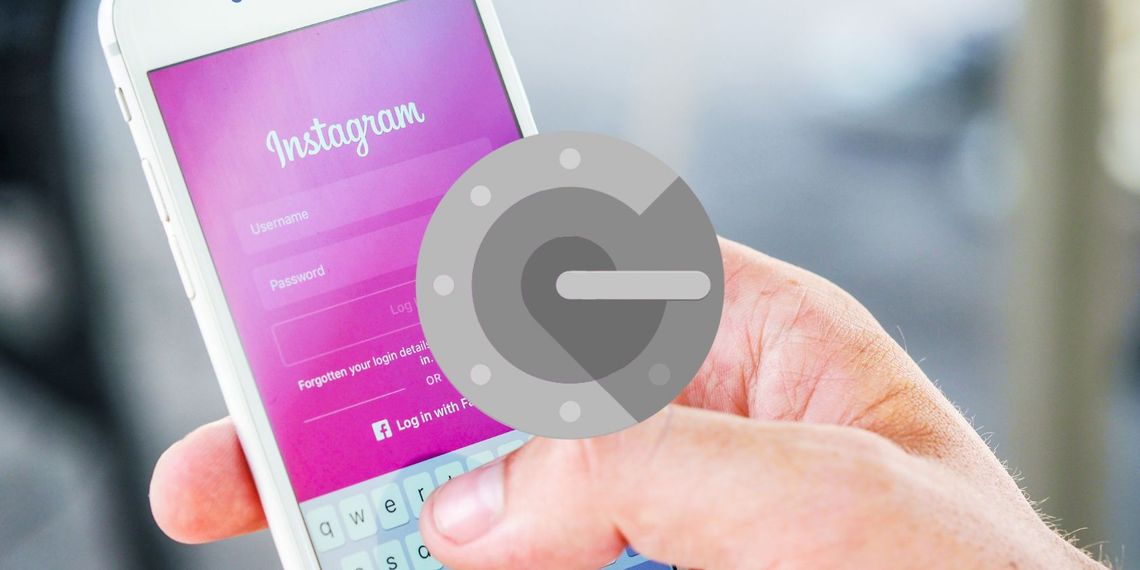گوشی هوشمند خود و همراه با آن، Google Authenticator را گم کرده اید که به شما امکان می دهد به طور ایمن به حساب های مختلف وارد شوید؟ در اینجا چیزهایی است که شما باید بعد از آن انجام دهید. گم شدن گوشی با برنامه Google Authenticator حال باید چکار کنیم؟!
Google Authenticator یک برنامه بسیار مفید است که تأیید دو مرحلهای را سریع و آسان می کند. با استفاده از این برنامه، می توانید اطمینان حاصل کنید که حساب های شما توسط یک لایه امنیتی اضافی محافظت می شود که برای همیشه از آن عبور نمی کند. اما اگر با نصب برنامه Google Authenticator گوشی خود را گم کنید، همه چیز ممکن است دشوار شود.
بنابراین، اگر این اتفاق بیفتد، چه کاری باید انجام دهید؟ اگر دستگاهی را که روی آن نصب شده گم کنید، می توانید حساب Google Authenticator خود را بازیابی کنید؟
اقداماتی که در صورت گم شدن گوشی با برنامه ی تنظیم شده ی Google Authenticator، لازم است انجام دهید
گوشی هوشمند خود را گم کرده اید. اتفاق بسیار بد. بنابراین اگر نتوانید Google Authenticator را بازیابی کنید، چه کاری می توانید انجام دهید؟
1. تلفن گمشده خود را قفل یا پاک کنید
برای شروع، باید مطمئن شوید که برنامه Google Authenticator در تلفن گم شده شما توسط کسی مورد سوء استفاده قرار نمی گیرد.
اگر گوشی گم شده شما اندرویدی است، می توانید از ابزار مکان یاب تلفن گوگل استفاده کنید. این به شما کمک می کند تلفن خود را از راه دور پیدا کنید، قفل کنید یا پاک کنید. شما می توانید آن را به طور موقت قفل کنید یا به طور کامل اطلاعات ذخیره شده روی آن را پاک کنید، اما در اینجا یک شرط وجود دارد.
گوشی شما باید روشن باشد تا قفل یا پاک شود. بنابراین مطمئن شوید که در اسرع وقت به محض اینکه متوجه گم شدن گوشی خود شدید آن را قفل کنید، یا اگر مطمئن هستید که نمی توانید آن را بازیابی کنید، آن را به طور کامل پاک کنید.
اگر گوشی گم شده شما یک دستگاه iOS است، می توانید از طریق گزینه Find iPhone گوشی خود را در حساب iCloud خود پاک کنید. اما، یک بار دیگر، برای انجام این کار باید گوشی شما روشن باشد.
نکته: فقط در صورتی که می دانید نمی خواهید آن را پس بگیرید و ترجیحاً اگر یک نسخه پشتیبان خوب در جایی ذخیره کرده اید، گوشی خود را پاک کنید.
2. Google Authenticator را در تلفن جدید بازیابی کنید
اگر با دستگاه دیگری مانند لپ تاپ وارد جیمیل شده اید، ممکن است خوش شانس باشید، زیرا می توانید از حساب جیمیل خود برای بازیابی کد های Google Authenticator خود استفاده کنید. در صفحه اصلی حساب جیمیل خود، روی دکمه تنظیمات خاکستری در بالا سمت راست و سپس گزینه See all settings در لیست کشویی کلیک کنید.
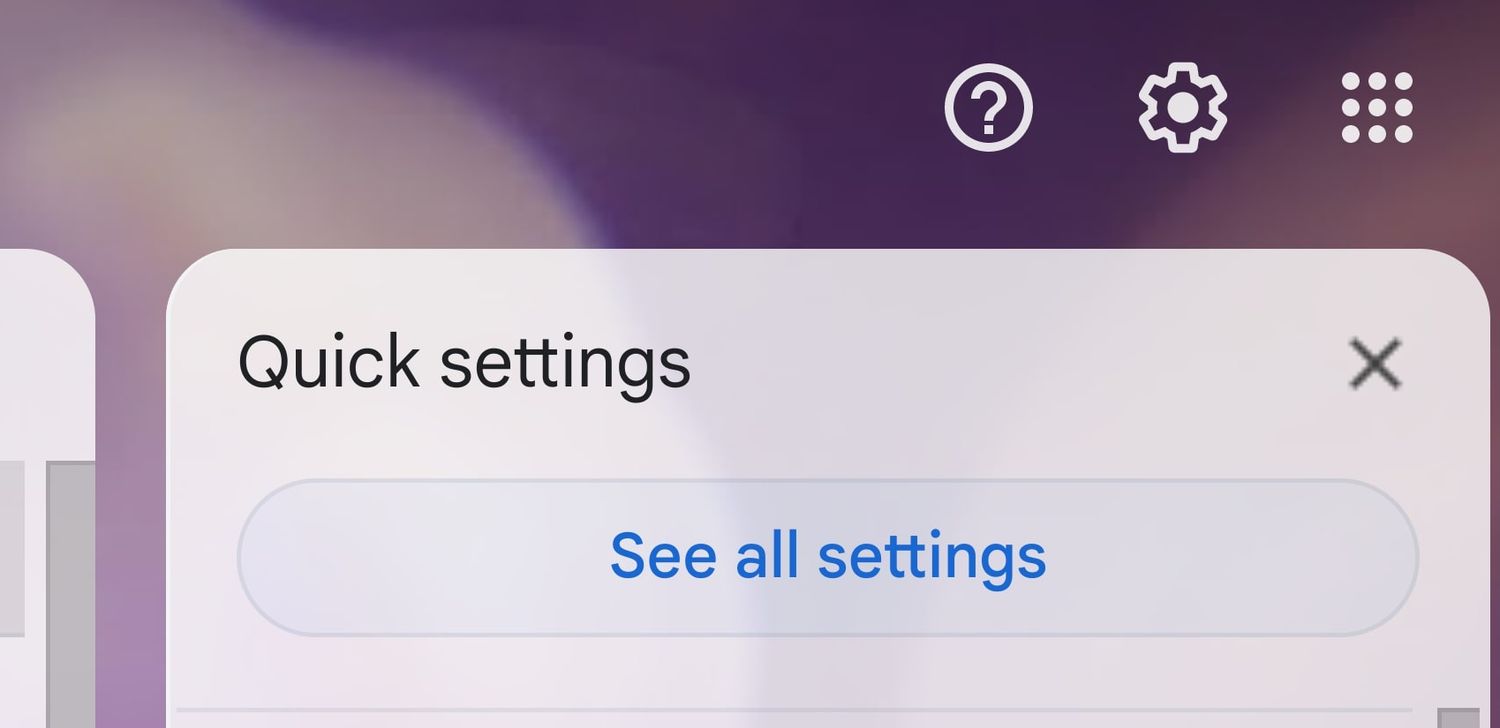
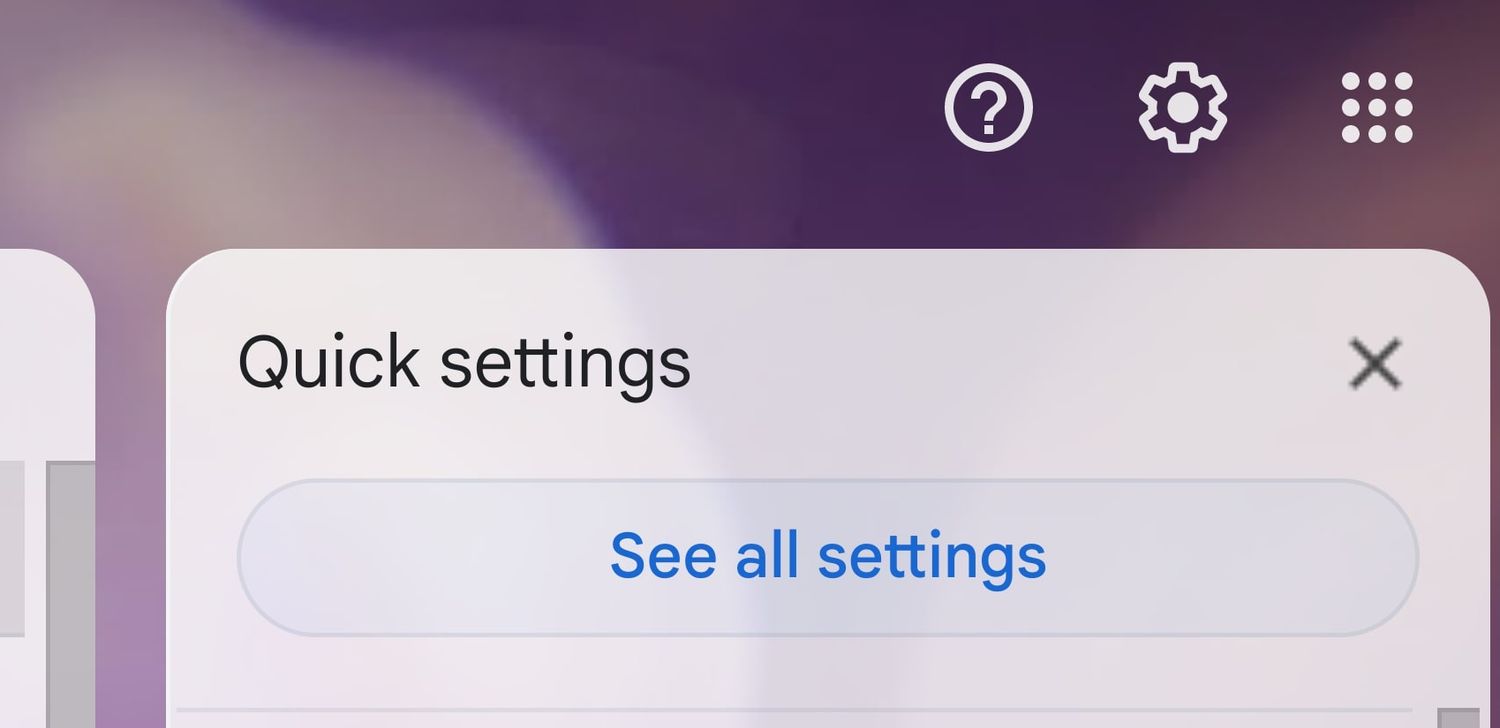
سپس، باید به بخش Accounts and Import در نوار بالا بروید و روی گزینه Other Google Account settings درست در زیر کلیک کنید. بر روی گزینه Security در نوار کناری کلیک کنید و سپس به قسمت تایید دو مرحله ای بروید. به عنوان یک اقدام احتیاطی، باید رمز عبور خود را در اینجا وارد کنید تا تأیید شود که این شما هستید. پس از انجام این کار، به تنظیمات تأیید صحت دو مرحله ای خود منتقل خواهید شد.
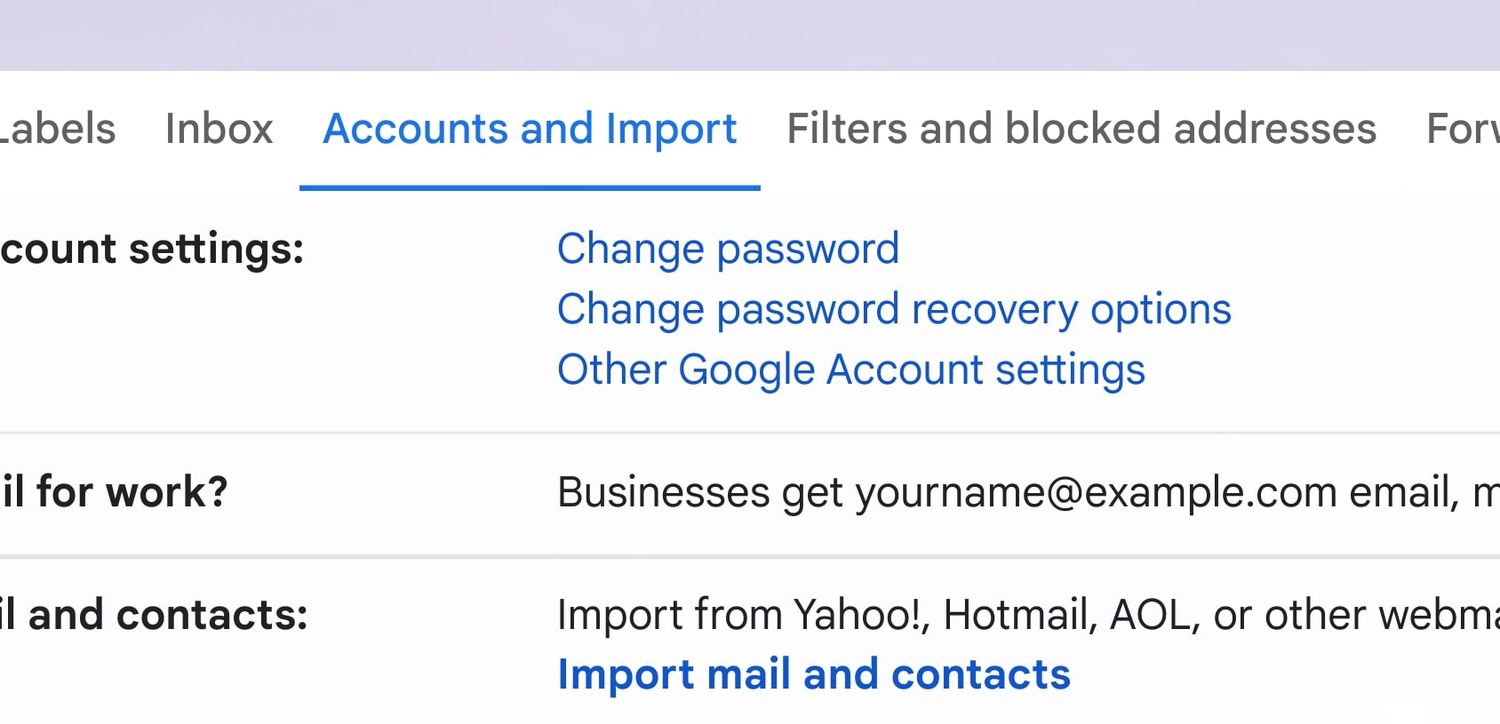
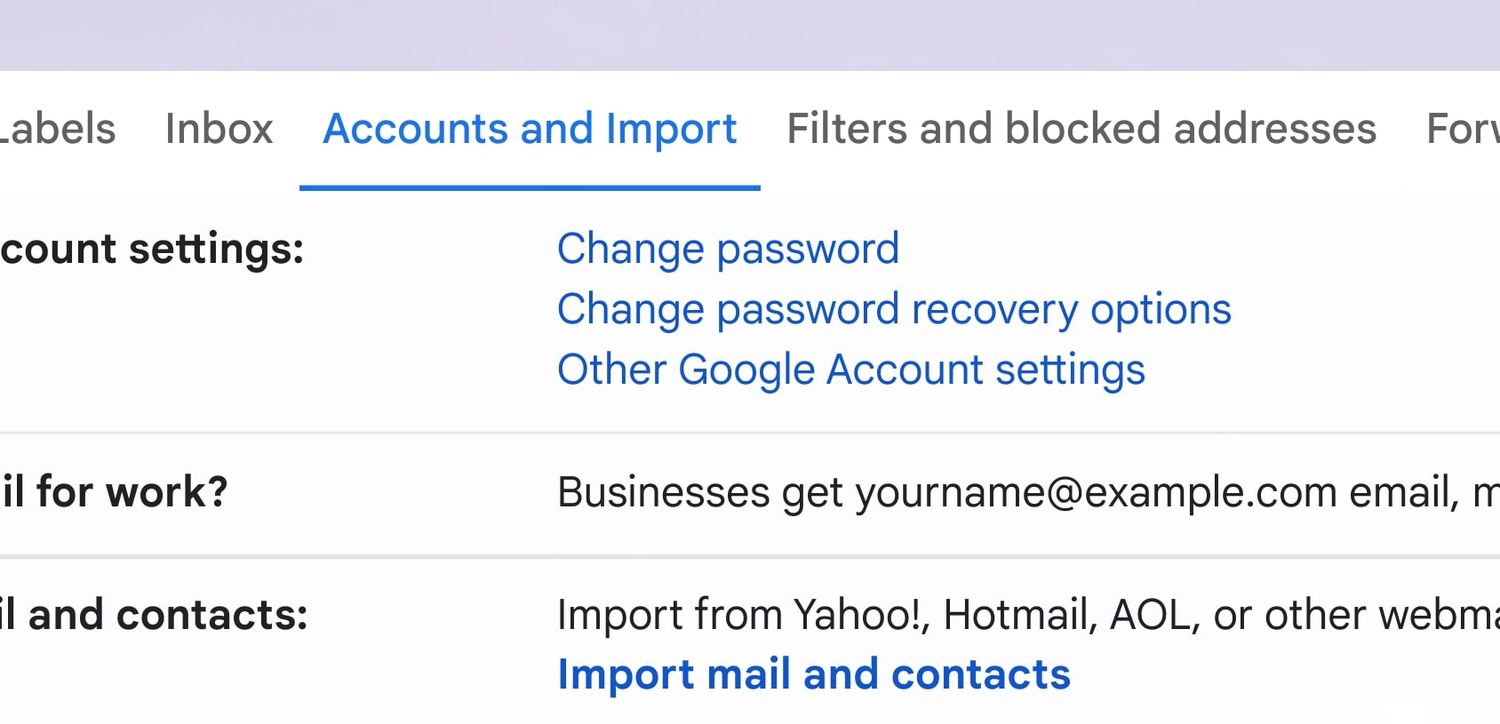
اگر با تلفن جدید خود وارد جیمیل شده اید، باید به عنوان یک دستگاه سریع در این بخش ظاهر شود، که خبر خوبی است. اما ابتدا از آن عبور کرده و به بخش برنامه Authenticator بروید. اینجا جایی است که می توانید احراز هویت را در دستگاه جدید خود راه اندازی کنید. برای این کار بر روی گزینه Change authenticator app کلیک کنید. سپس یک کد QR برای اسکن با تلفن جدیدتان در اختیارتان قرار میگیرد.
این کد را در برنامه Google Authenticator خود از طریق گزینه Scan a QR Code اسکن کنید. سپس برنامه کدی را در اختیار شما قرار می دهد که باید آن را در پنجره تنظیمات لپ تاپ خود تایپ کنید. این کد خیلی سریع تازه می شود، بنابراین وقت خود را برای وارد کردن آن در لپ تاپ خود تلف نکنید. هنگامی که این کار را انجام دادید، باید حساب Google Authenticator خود را در تلفن خود تنظیم کنید.
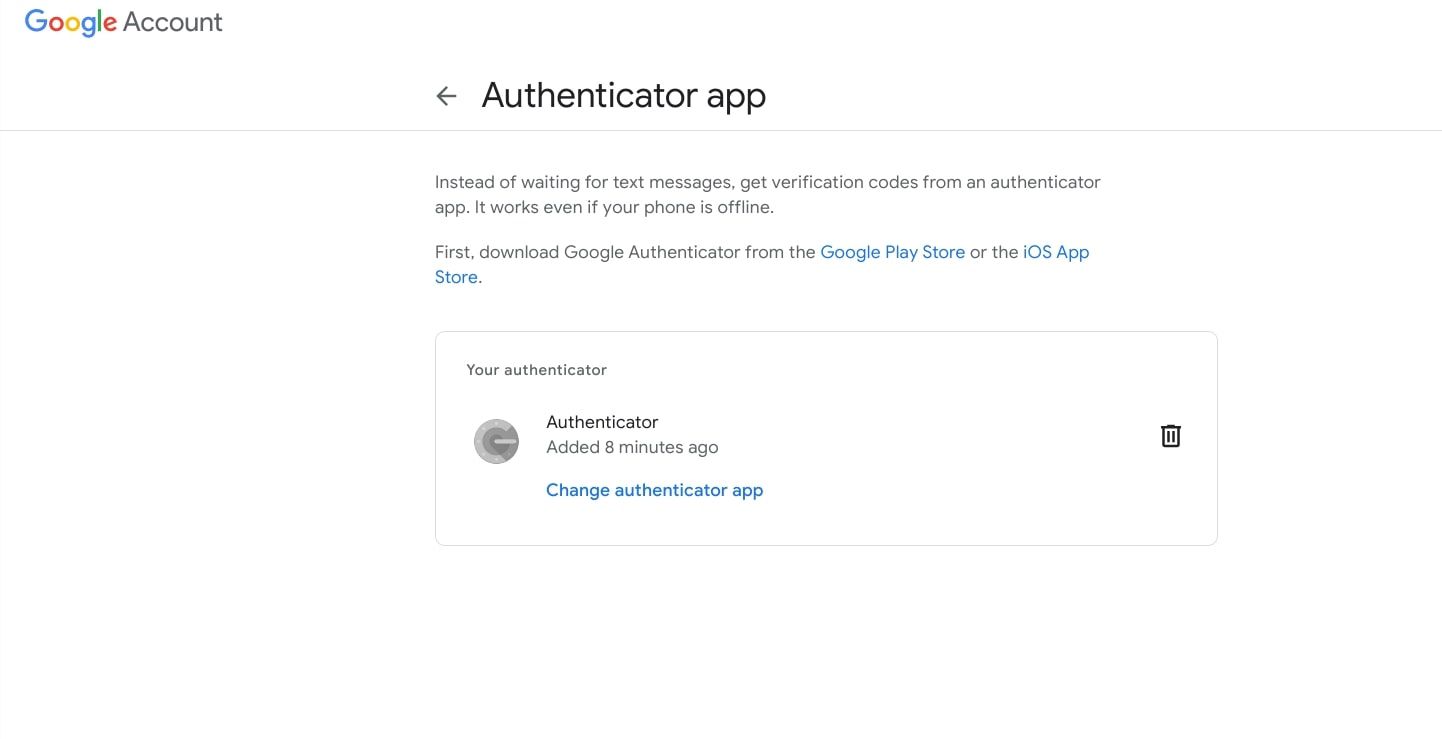
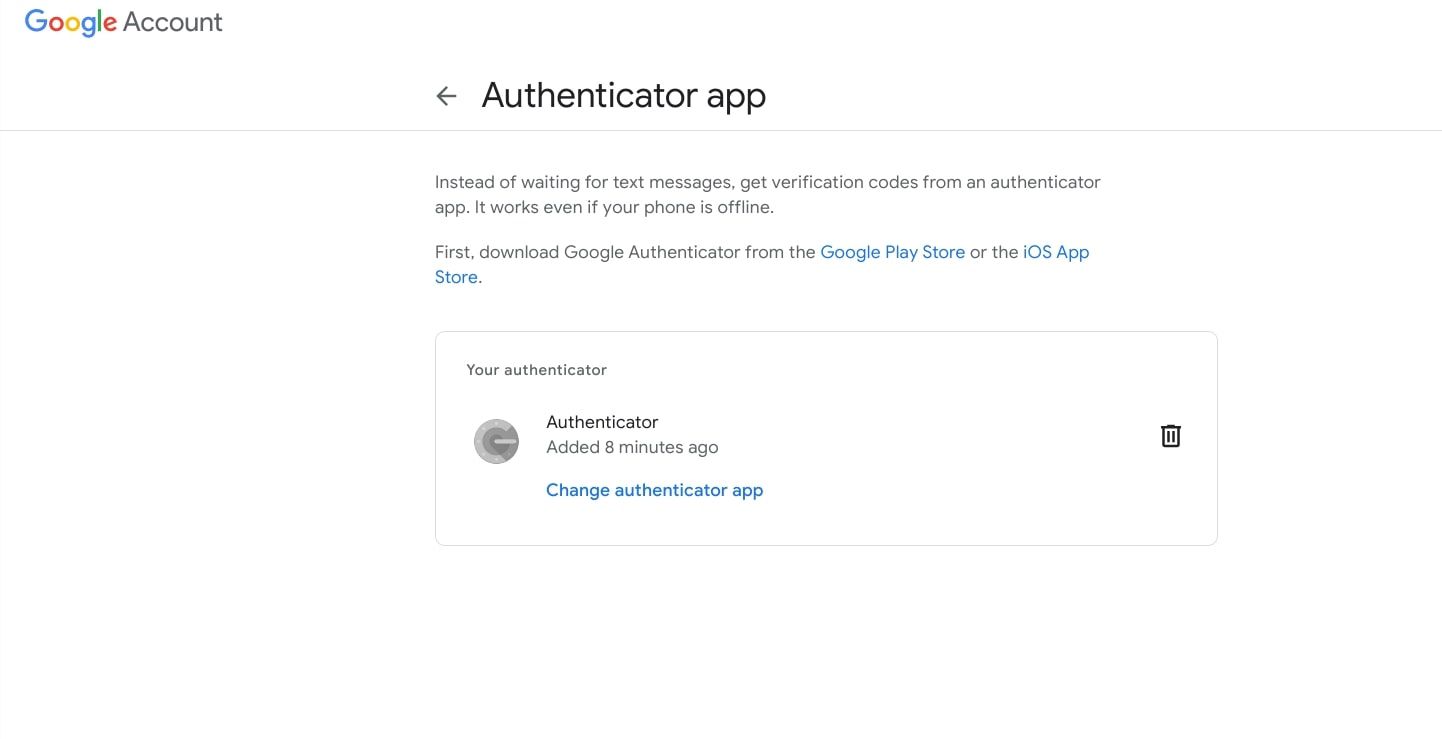
اما همچنان باید Google Authenticator را در برنامه های تلفن جدید خود مانند فیس بوک، توییتر یا اینستاگرام راه اندازی کنید. این کار را می توان در تنظیمات امنیتی برنامه انجام داد، اما نباید خیلی طول بکشد.
یا اگر شماره تلفن دیگری را با حساب Google خود مرتبط کرده باشید (یعنی شماره ای که به تلفنی که گم کرده اید اختصاص داده نشده است) می توانید حساب خود را بازیابی کنید.
با این حال، اگر Google Authenticator را روی دستگاه دیگری نصب نکرده باشید، نمی توانید احراز هویت و همه کد های خود را بازیابی کنید. خوشبختانه، همچنان می توانید حساب خود را بازیابی کرده و به آن دسترسی داشته باشید. اگر شماره تلفن یا ایمیل شما به حساب شما پیوند داده شده باشد، می توانید این کار را انجام دهید.
اگر کد های پشتیبان را چاپ کرده اید (که بعداً به آنها خواهیم رسید)، باید بتوانید حساب خود را بازیابی کنید.
3. یک گزینه احراز هویت جایگزین داشته باشید
این بیشتر یک احتیاط است تا یک درمان. اگر با نصب Google Authenticator گوشی خود را گم کردید، مهم است که یک روش احراز هویت جایگزین در اختیار داشته باشید تا همچنان بتوانید بدون برنامه به حساب های خود دسترسی داشته باشید. اگر نمی خواهید، لازم نیست هر سرویسی را که استفاده می کنید با دو تأیید کننده مرتبط کنید، اما ایده خوبی است که حداقل از حساب های مهم خود با یک Failsafe پشتیبان تهیه کنید.
همچنین می توانید از یک کلید امنیتی به عنوان گزینه پشتیبان استفاده کنید. کلیدهای امنیتی دستگاه های فیزیکی هستند، اغلب درایوهای فلش، که می توانند به عنوان یک روش احراز هویت استفاده شوند. این ها به عنوان نشانه های امنیتی نیز شناخته می شوند. اکنون بسیاری از پلتفرمها توکنهای امنیتی را به عنوان یک گزینه تأیید هویت ارائه میکنند، از جمله گوگل
4. کد های پشتیبان خود را ایمن ذخیره کنید
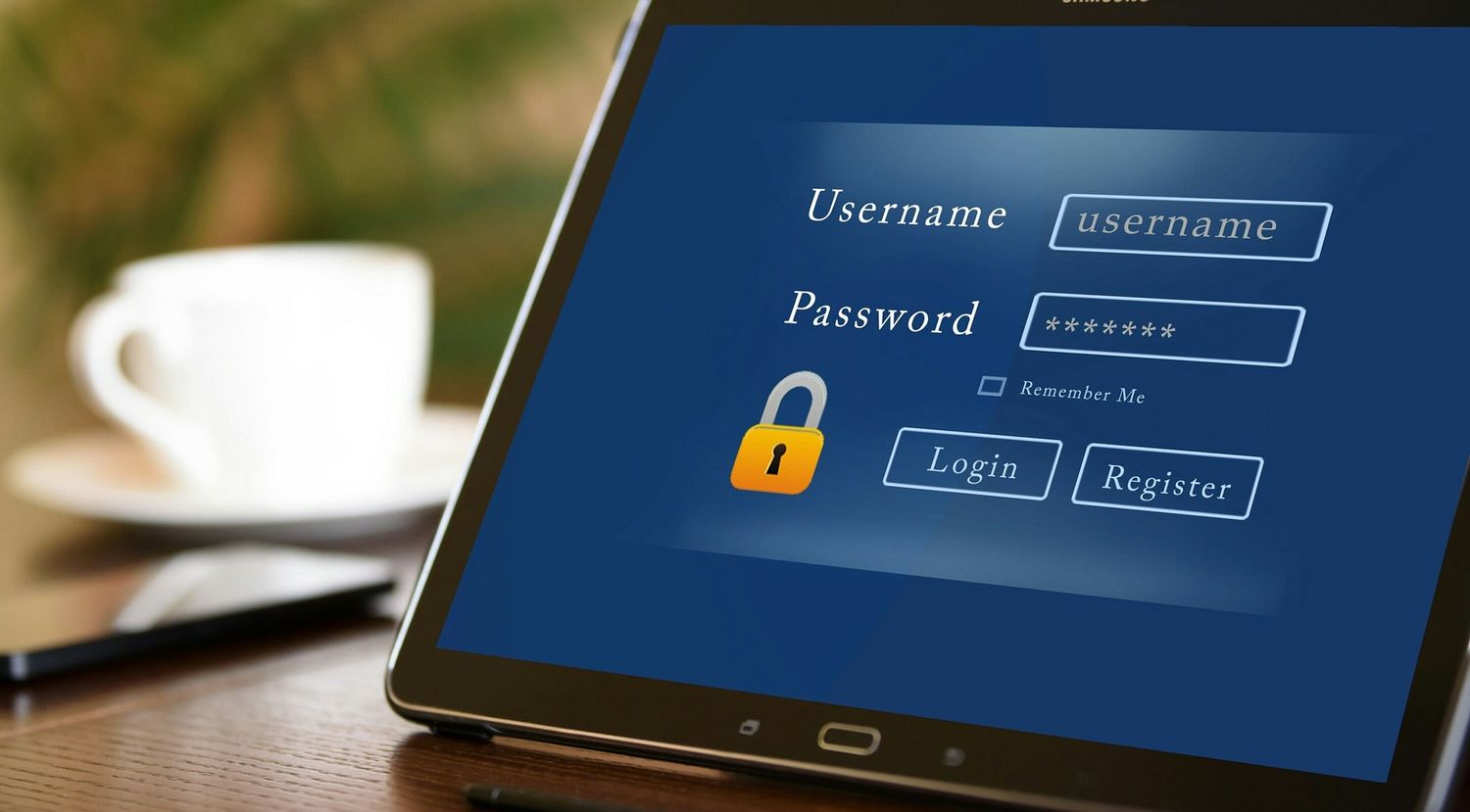
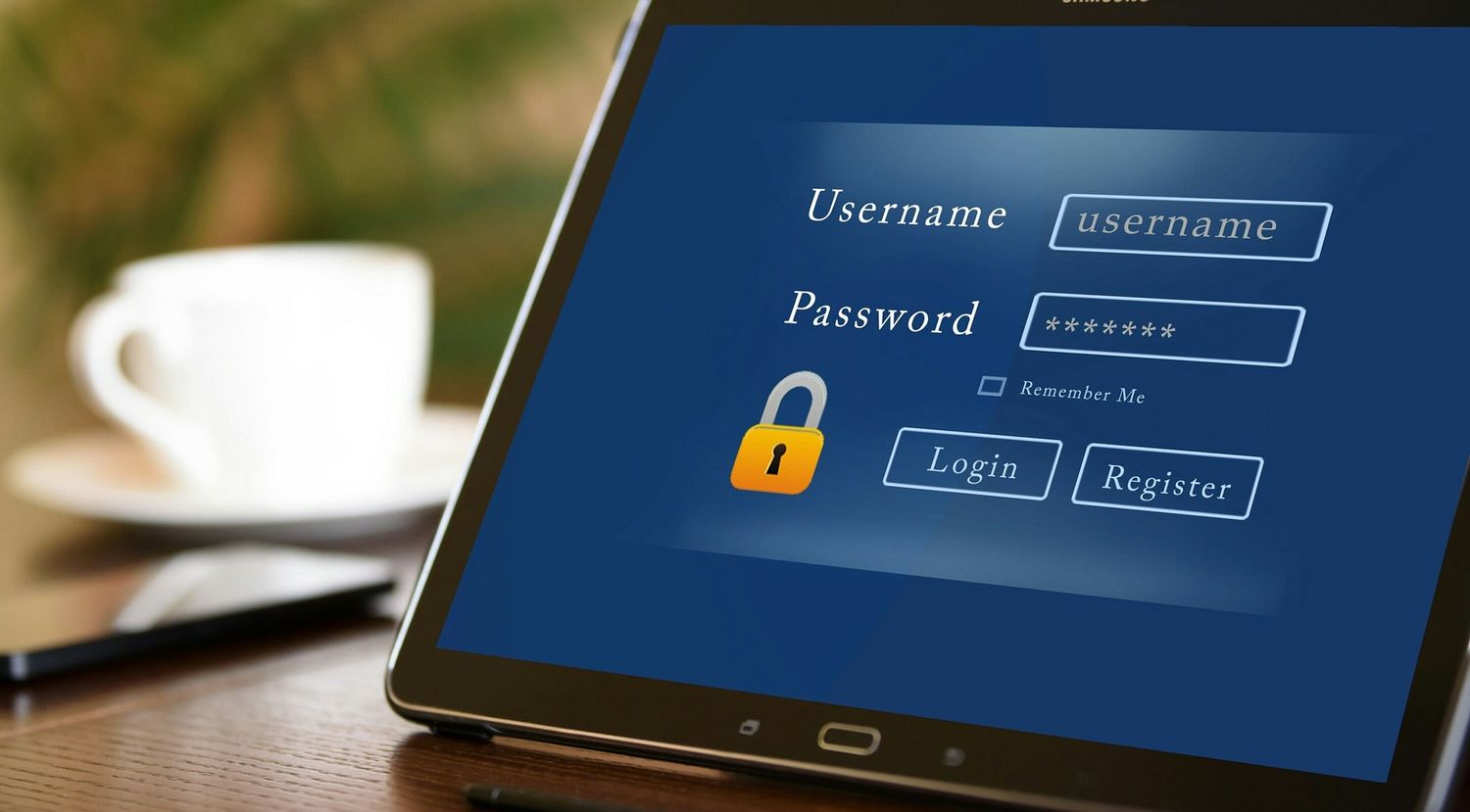
مانند اشارهگر قبلی، این یکی دیگر از اقدامات احتیاطی مهمی است که باید در آینده انجام دهید. ممکن است در هنگام خواندن این مطلب گوشی خود را گم کرده باشید یا به سادگی کنجکاو باشید که اگر این اتفاق افتاد چه کاری انجام دهید. در هر صورت، وقت آن است که یک کپی از کد های پشتیبان خود ایجاد کنید!
بهترین راه برای انجام این کار این است که کد های خود را چاپ کنید و آنها را در مکانی امن مانند گاوصندوق یا کشو ذخیره کنید. همچنین می توانید کد های خود را بر روی یک سند دیجیتال قرار دهید و آن را در یک درایو فلش ذخیره کنید.
می توانید کد های خود را در Google Drive ذخیره کنید، اما این توصیه نمی شود و Google Authenticator این گزینه را در برنامه ارائه نمی کند. ذخیره سازی ابری خطرناک است زیرا مجرمان سایبری شانس مناسبی برای دسترسی به داده های شما از راه دور از طریق اینترنت دارند.
اگر از احراز هویت چند مرحله ای در حساب Google خود استفاده می کنید و همیشه وارد سیستم نمی شوید، مطمئن شوید که به غیر از برنامه Google Authenticator از احراز هویت جداگانه استفاده می کنید. در غیر این صورت، نمی توانید به کد های پشتیبان خود در Google Drive دسترسی پیدا کنید.
از دست دادن تلفن شما برای حساب Google Authenticator شما مشکلی ایجاد نمی کند
اگر با نصب برنامه Google Authenticator گوشی خود را گم کرده اید، همه چیز گم نمی شود. می توانید با استفاده از مراحل بالا حساب خود را بازیابی کنید و با استفاده از روش های احراز هویت جایگزین و پشتیبان گیری از کد های خود، اطمینان حاصل کنید که دفعه بعد بالا و خشک نمی مانید. این ممکن است زمان بر به نظر برسد، اما اگر دوباره در چنین موقعیتی قرار بگیرید، می تواند تفاوت را ایجاد کند.